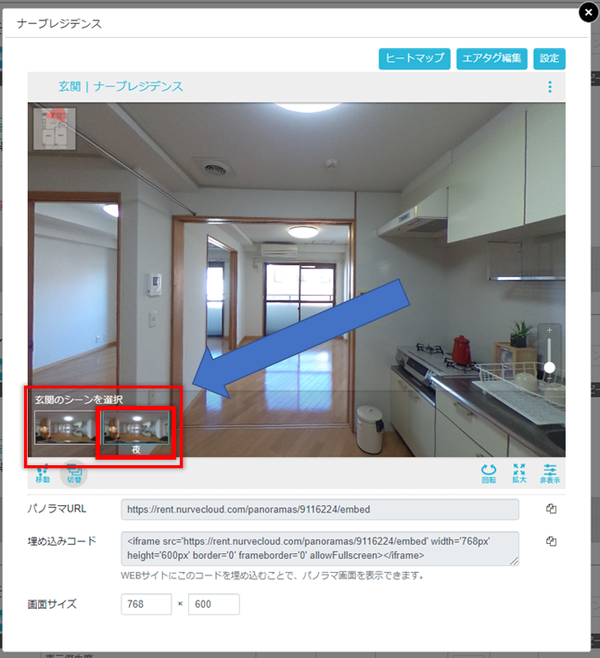※撮影アプリでのシーン追加方法は下記のリンクをご確認ください
【4-5】【撮影アプリ】シーンの追加撮影
1. シーンを追加する
登録物件一覧より、画像を登録した物件の「画像」サムネイルをクリック(タップ)します。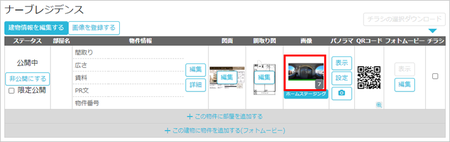
左側の間取り図より撮影点を選択し、右手プレビュー画像の「+」ボタンをクリックします。
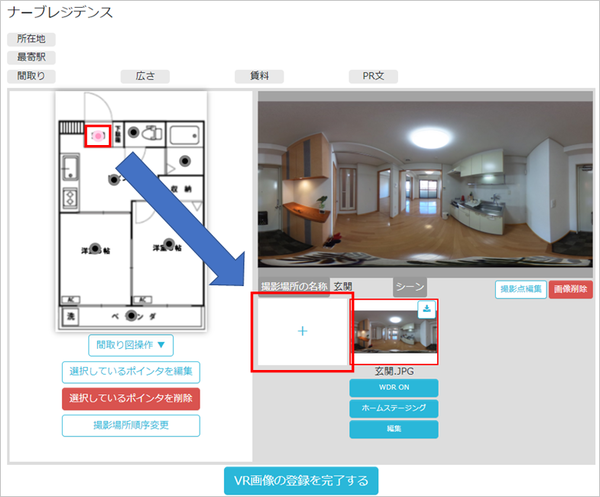
展開されたダイアログのシーンの選択/入力を実施し、画像を登録します。
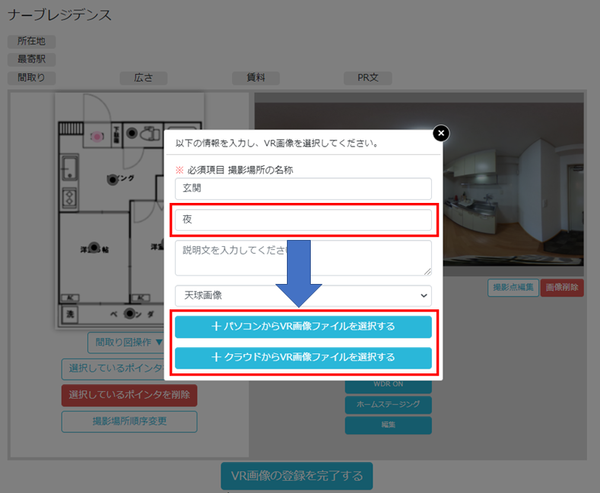
登録後に画像が赤枠部分に追加されているかを確認します。
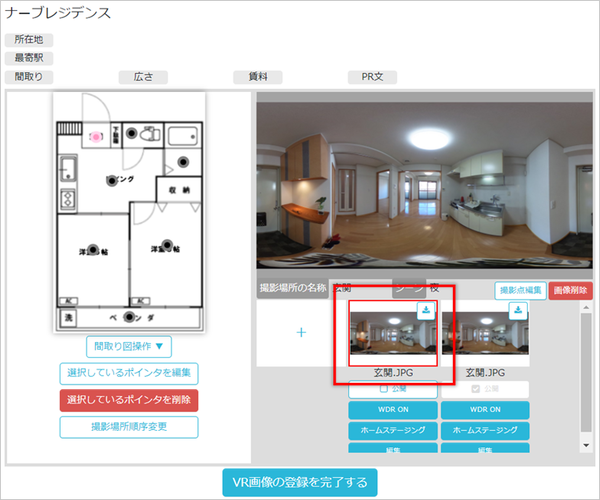
2.シーンを公開する
差し込まれた画像の下部にある「公開」ボタンをクリックし、画像右手のようにパノラマ上で選択したいシーンをアクティブ(ブルーの状態)にします。
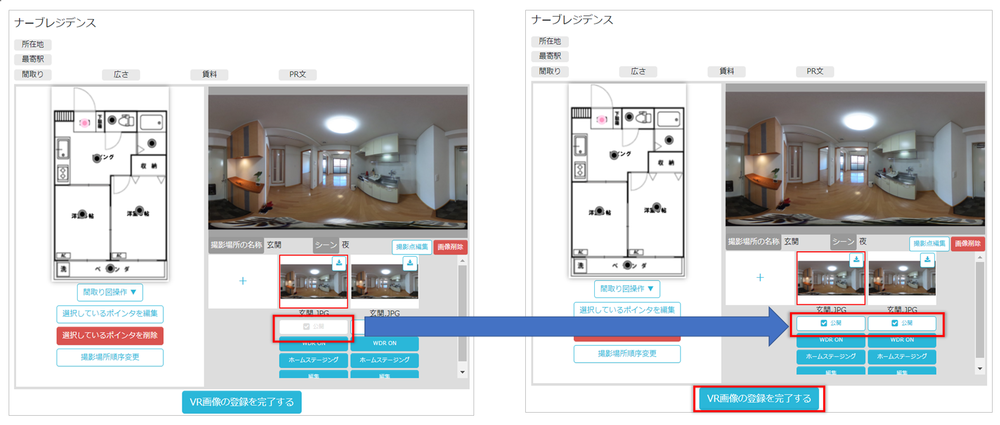
3. 追加したシーンを確認する
パノラマのプレビューを確認し、シーンの追加および変更ができるかを確認します。